Sie können ein BKS relativ zum Ursprung oder zu vorhandener Geometrie positionieren, Skizziergeometrie auf ein BKS ausrichten, den Abstand eines BKS messen, ein BKS neu definieren oder BKS-Dokumenteinstellungen angeben.
Positionieren eines BKS relativ zum Ursprung
- Klicken Sie auf Registerkarte 3D-Modell
 Gruppe Arbeitselemente
Gruppe Arbeitselemente  BKS
BKS  .
. - Klicken Sie auf die Achsen, um das BKS in die gewünschte Richtung zu verschieben. Klicken Sie auf die Pfeilspitzen, um das BKS zu drehen.
- Klicken Sie mit der rechten Maustaste, und wählen Sie Fertig stellen.
Positionieren eines BKS relativ zu vorhandener Geometrie
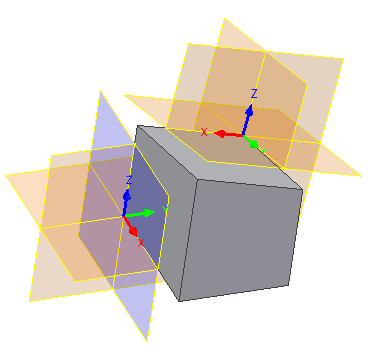
- Klicken Sie auf Registerkarte 3D-Modell
 Gruppe Arbeitselemente
Gruppe Arbeitselemente  BKS
BKS  .
. - Geben Sie einen Punkt an, um die Richtung der X-Achse auszuwählen.
- Geben Sie einen Punkt an, um die Richtung der Y-Achse auszuwählen.
Ausrichten von Skizziergeometrie auf ein BKS
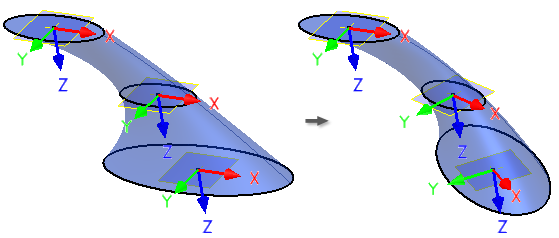
Sie können die BKS-Dreiergruppe als Eingabe für den 2D-Skizzenbefehl verwenden. Sie können auch die BKS-Arbeitselemente für die 2D-Skizze verwenden.
Der Ursprung der Skizze wird auf den BKS-Mittelpunkt ausgerichtet, und der Mittelpunkt wird auf die Skizze projiziert.
Wenn sich die BKS-Position ändert (aufgrund von Änderungen der Parameter oder der Bezugsgeometrie oder nach einer Neudefinition des BKS), wird die Skizze aktualisiert.
Messen des Abstands eines BKS
Wenn eine Bauteil- oder Baugruppendatei ein BKS enthält, enthält das Menü des Dialogfelds Abstand messen BKS-Optionen.
- Klicken Sie in der Multifunktionsleiste auf Registerkarte Extras
 Gruppe Messen
Gruppe Messen  Abstand.
Abstand. - Klicken Sie im Dialogfeld Abstand messen auf das Dropdown-Menü, und:
- Wählen Sie Ursprung aus, um den Abstand vom Ursprung des Bauteils anzuzeigen.
- Wählen Sie das gewünschte BKS aus, um den Abstand vom Ursprung des ausgewählten Koordinatensystems anzuzeigen.
Neudefinieren eines BKS
- Führen Sie einen der folgenden Schritte aus:
- Doppelklicken Sie auf das BKS.
- Wählen Sie BKS, klicken Sie mit der rechten Maustaste, und wählen Sie Element neu definieren.
- Wählen Sie eine der folgenden Möglichkeiten:
- Geben Sie die Position des BKS relativ zum Ursprung an. In einer Bauteildatei können Sie die Position zusätzlich relativ zu vorhandener Geometrie festlegen.
- Klicken Sie auf den Ursprung der BKS-Dreiergruppe, und verschieben Sie das BKS an eine neue Position.
- Klicken Sie auf die Achse, um die Dreiergruppe um die ausgewählte Achse zu drehen.
- Klicken Sie auf die Pfeilspitze, um die Dreiergruppe entlang der ausgewählten Achse zu verschieben.
Angeben von BKS-Dokumenteinstellungen
- Klicken Sie auf Registerkarte Extras
 Gruppe Optionen
Gruppe Optionen  Dokumenteinstellungen .
Dokumenteinstellungen . - Klicken Sie im Dialogfeld Dokumenteinstellungen auf der Registerkarte Modellieren im Bereich Benutzerkoordinatensystem auf Einstellungen.
- Geben Sie im Dialogfeld BKS-Einstellungen einen der folgenden Parameter an:
- Benennungspräfix. Legt das BKS-Präfix fest. Der Name des BKS wird anhand dieses Präfix und einem numerischen Index generiert.
- Vorgabeebene. Wählen Sie die standardmäßige 2D-Skizzierebene aus. Dies wirkt sich auf das Verhalten der Befehle 2D-Skizze und Ansichtsfläche aus, wenn die BKS-Dreiergruppe als Eingabe ausgewählt wird.
- Sichtbarkeit. Wählen Sie Einstellungen für die Sichtbarkeit der BKS-Objekte aus.